
Registracija strežnika LDAP
V okoljih, kjer se uporablja strežnik LDAP, je mogoče iskati številke faksov in e-poštne naslove, jih v napravi izbrati kot cilje in registrirati v imeniku naprave.

|
|
Registrirate lahko do pet LDAP strežnikov.
|
1
Pritisnite  (Nastavit./Registr.).
(Nastavit./Registr.).
 (Nastavit./Registr.).
(Nastavit./Registr.).2
Pritisnite <Izberite prejemnika>  <Registracija LDAP strežnika>.
<Registracija LDAP strežnika>.
 <Registracija LDAP strežnika>.
<Registracija LDAP strežnika>.3
Registrirajte strežnik LDAP.
|
1
|
Pritisnite <Registracija>.
|
|
2
|
Vnesite potrebne podatke.

 <Ime strežnika> <Ime strežnika>
Vnesite ime za strežnik LDAP.
 <Naslov strežnika> <Naslov strežnika>
Z abecednimi in številskimi znaki vnesite naslov IP ali ime gostitelja strežnika LDAP (primer: »ldap.example.com«).

<Naslov strežnika> in DNS
Pri iskanju ciljev v strežniku LDAP iz naprave bodite pozorni na naslednje, da preprečite napake.
Pri vnosu naslova IP preverite, ali uporabljeni strežnik DNS podpira samo iskanje naprej. Ko strežnik DNS podpira samo iskanje naprej, pritisnite <Ne uporabi> ali <Uporabi> v možnosti <Podatki za overovitev> v 4. koraku. Če izberete možnost <Uporabi (Varn. overovitev)>, preverite, ali strežnik DNS podpira iskanje nazaj.
 <Pozicija za zač. iskanja> <Pozicija za zač. iskanja>
Izberite, kje naj se začne iskanje v imeniškem drevesu strežnika LDAP.
Za LDAPv3 lahko preskočite nastavitev, ker naprava samodejno pridobi nastavitev strežnika. Za LDAPv2 vedno navedite točko.

Vnos oblike zapisa v možnosti <Pozicija za zač. iskanja>
Ko uporabljate Windows Server, vnesite ime domene za Active Directory v enotah nizov, ločenih s piko (.). Za vsako enoto dodajte »DC=« in jih ločite z vejicami: »,«.
Primer: Če je ime domene na primer »janez.example.com«, vnesite »DC=janez,DC=example,DC=com«. Ko uporabljate Lotus Notes Domino, vnesite identifikacijsko ime vozlišče imeniškega drevesa (dn), na primer »cn=user1,ou=team1,ou=salesdept,o=canon«.
|
|
3
|
Pritisnite <Naprej>.
|
|
4
|
Vnesite potrebne podatke.
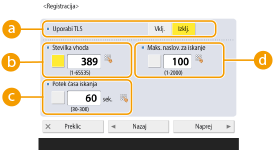
 <Uporabi TLS> <Uporabi TLS>
Če želite komunikacijo s strežnikom LDAP šifrirati s protokolom TLS, pritisnite <Da>.
 <Številka vhoda> <Številka vhoda>
Vnesite številko vrat za komunikacijo s strežnikom LDAP.
 <Potek časa iskanja>
<Potek časa iskanja>
Določite, koliko sekund lahko traja iskanje.
 <Maks. naslov. za iskanje> <Maks. naslov. za iskanje>
Določite, koliko ciljev je mogoče iskati.
|
|
5
|
Pritisnite <Naprej>.
|
4
Nastavite podatke za preverjanje pristnosti.
Izberite načine preverjanja pristnosti glede na nastavitev strežnika LDAP.
Povezavo lahko preverite tako, da po izbiri nastavitev pritisnete <Preverite povezavo>.

Če informacije za preverjanje pristnosti določite v vmesniku Remote UI (oddaljeni uporabniški vmesnik), in se naslov strežnika spremeni z izbiro možnosti [Server Address] v [LDAP Server Settings] ali če je po spremembi naslova strežnika izbrana možnost [Check Connection], morate vnesti geslo.
 Pri preverjanju pristnosti s prijavnimi podatki
Pri preverjanju pristnosti s prijavnimi podatki
Vnesite uporabniško ime in geslo, uporabljena kot podatka za preverjanje pristnosti.
|
1
|
Pritisnite <Uporabi> v možnosti <Podatki za overovitev>.
|
|
2
|
Izberite kombinacijo različice strežnika LDAP in kodiranje znakov ter pritisnite <Naprej>.
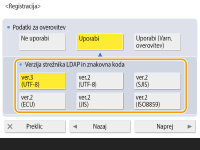
|
|
3
|
Vnesite uporabniško ime in geslo ter izvedite ustrezne nastavitve.
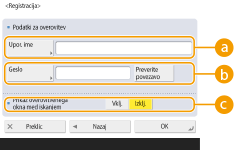
 <Uporabniško ime> <Uporabniško ime>
Vnesite uporabniško ime naprave, registrirano v strežniku LDAP.

Vnos oblike zapisa uporabniškega imena.
Ko uporabljate Windows Server, vnesite v obliki zapisa »(ime domene za Windows)\(uporabniško ime za Windows)«.
Primer: Če je ime domene za Windows »primer« in uporabniško ime za Windows »uporabnik1«, vnesite »primer\uporabnik1«. Ko uporabljate Lotus Notes Domino, vnesite identifikacijsko ime uporabnika s preverjeno pristnostjo (dn), na primer »cn=user1,ou=team1,ou=salesdept,o=canon«.
 <Geslo> <Geslo>
Vnesite geslo, registrirano v strežniku LDAP. Ko vnesete geslo, je prikazana možnost <Potrditev> za potrditev. Znova vnesite geslo.
 <Prikaz overovitvenega okna med iskanjem> <Prikaz overovitvenega okna med iskanjem>
Pri iskanju ciljev pritisnite <Da> za prikaz zaslona za vnos uporabniškega imena in gesla.
|
|
4
|
Pritisnite <OK>.
|
 Pri preverjanju pristnosti s kodiranimi podatki
Pri preverjanju pristnosti s kodiranimi podatki
Preverjanje pristnosti je mogoče izvesti varneje s kodiranjem izmenjave podatkov. Če je uporabljen ta ukrep, so podatki za različico LDAP in kodiranje znakov nastavljeni na <ver.3(UTF-8)>. Uro naprave in strežnika LDAP je treba sinhronizirati.
|
1
|
Pritisnite <Uporabi (Varn. overovitev)> v možnosti <Podatki za overovitev>.
|
|
2
|
2 Pritisnite <Naprej>.
|
|
3
|
Vnesite uporabniško ime in geslo ter izvedite ustrezne nastavitve.
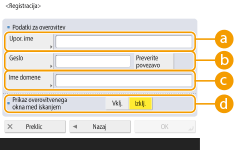
 <Uporabniško ime> <Uporabniško ime>
Vnesite uporabniško ime naprave, registrirano v strežniku LDAP (primer:»uporabnik1«).
 <Geslo> <Geslo>
Vnesite geslo, registrirano v strežniku LDAP. Ko vnesete geslo, je prikazana možnost <Potrditev> za potrditev. Znova vnesite geslo.
 <Ime domene> <Ime domene>
Vnesite ime domene za napravo.
 <Prikaz overovitvenega okna med iskanjem> <Prikaz overovitvenega okna med iskanjem>
Pri iskanju ciljev pritisnite <Da> za prikaz zaslona za vnos uporabniškega imena in gesla.
|
|
4
|
Pritisnite <OK>.
|
 Pri anonimnem preverjanju pristnosti brez prijavnih podatkov
Pri anonimnem preverjanju pristnosti brez prijavnih podatkov
|
1
|
Pritisnite <Ne uporabi> v možnosti <Podatki za overovitev>.
|
|
2
|
Izberite kombinacijo različice LDAP in kodiranja znakov za strežnik.
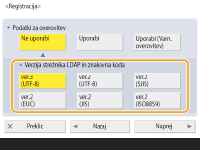
|
|
3
|
Pritisnite <Naprej>.
|
|
4
|
Pritisnite <OK>.
|